Kontaktpersonu grupa (iepriekš dēvēta par "adresātu sarakstu") ir e-pasta adrešu kolekcija. Varat izmantot kontaktpersonu grupu, lai nosūtītu e-pasta ziņojumu vai uzaicinājumu uz sapulci visām adresēm vienlaikus. Varat iekļaut kontaktpersonu grupas ziņojumos, uzdevumu pieprasījumos, sapulču pieprasījumos un citās kontaktpersonu grupās.
Skatiet norādījumus par kontaktpersonu grupas izveidi.
Ziņojuma vai sapulces uzaicinājuma nosūtīšana kontaktpersonu grupai
-
Atveriet Outlook un izveidojiet jaunu e-pasta ziņojumu vai sapulces pieprasījumu.
-
Ja zināt savas kontaktpersonu grupas nosaukumu, varat to ierakstīt tieši laukā Līdz. Outlook parādīs iespējamās atbilstības no adrešu grāmatas.
Varat arī noklikšķināt uz pogas Līdz , lai atvērtu dialoglodziņu Nosaukumu atlase. Ievadiet dažas kontaktpersonu grupas nosaukuma rakstzīmes un noklikšķiniet uz Aiziet!. Kontaktpersonu grupas tiek rādītas treknrakstā.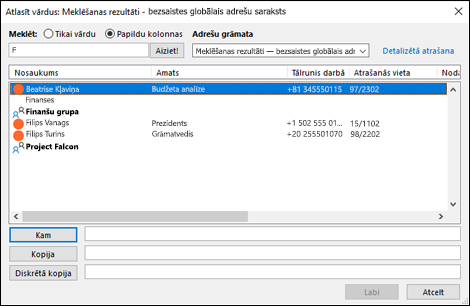
-
Ievadiet ziņojumu vai sapulces tēmu, aizpildiet visu nepieciešamo informāciju, piemēram, sapulces sākuma un beigu laiku, un pēc tam noklikšķiniet uz Sūtīt.
E-pasta ziņojuma nosūtīšana kontaktpersonu grupai programmā Outlook
-
Lapas augšdaļā atlasiet Jauns pasts.
-
Laukā To (To) ierakstiet kontaktpersonu grupas nosaukumu. Piemēram, ja nosūtāt ziņojumu redaktoru kontaktpersonu grupām, ierakstiet "Redaktori". Outlook piedāvās adrešu grāmatas izvēļu sarakstu. Atlasiet atbilstošo.
-
Aizpildiet e-pasta ziņojuma tēmu un pamattekstu un pēc tam noklikšķiniet uz Nosūtīt.
Sapulces ar kontaktpersonu grupu plānošana programmā Outlook
-
Sānu panelī atlasiet Labi,

-
Lapas augšā atlasiet Jauns pasākums.
-
Ievadiet detalizētu informāciju par sapulci.
-
Ja vēlaties ieplānot tiešsaistes sapulci, atlasiet pārslēgu Pievienot tiešsaistes sapulci.
Piezīme.: Atkarībā no jūsu organizācijas slēdzis var būt Teams sapulce,Skype sapulce vai Pievienot tiešsaistes sapulci.
-
Laukā Uzaicināt dalībniekus ierakstiet kontaktpersonu grupas nosaukumu. Piemēram, ja nosūtāt ziņojumu redaktoru kontaktpersonu grupām, ierakstiet "Redaktori". Outlook piedāvās adrešu grāmatas izvēļu sarakstu. Atlasiet atbilstošo.
-
Aizpildiet tēmu, atrašanās vietu, sākuma un beigu laiku, kā arī uzaicinājuma pamattekstu un pēc tam noklikšķiniet uz Sūtīt.
Vai esat dzirdējis par Microsoft 365 grupas ?
Microsoft 365 grupas ir nākamais solis adresātu sarakstu un kontaktpersonu grupu attīstībā. Grupas nodrošina savai grupai savu vietu sarunām, koplietojamiem failiem, plānošanas notikumiem un citiem resursiem. Lai ieplānotu un pārvaldītu grupas notikumus, grupā varat izmantot kopīgoto kalendāru. Papildinformācija par Microsoft 365 grupas.
Skatiet arī
E-pasta ziņojumu nosūtīšana grupai, izmantojot Outlook.com vai Outlook tīmeklī











